打印机驱动卸载不了显示正在使用怎么办 轻松解决的实用方法!
在日常使用打印机时,我们可能会遇到需要卸载打印机驱动的情况,例如驱动出现问题需要重新安装,或更换新的打印机。但有时在卸载驱动时,系统却提示“正在使用”,导致卸载失败。这种情况该怎么办?本文将为您详细讲解解决方法,让您轻松应对这一难题。

一、为什么会出现“正在使用”提示?
打印任务未清空:如果打印机队列中还有未完成的任务,系统会认为驱动正在使用,导致卸载受阻。
后台服务未关闭:与打印相关的服务或程序仍在运行,例如打印后台处理程序。
驱动异常:驱动程序本身损坏或与系统冲突,也可能引发这一问题。
二、解决方法
1. 清空打印队列
打印任务未完成是最常见的原因之一,您可以按以下步骤清空队列:
打开打印队列:在“控制面板”中找到“设备和打印机”,右键点击您的打印机图标,选择“查看正在打印的内容”。
取消所有任务:在打开的打印队列窗口中,选择所有任务,右键点击并选择“取消”。
重试卸载:确认队列清空后,再尝试卸载打印机驱动。
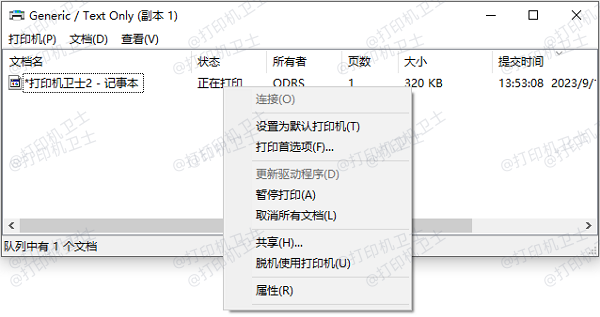
2. 关闭相关后台服务
有时打印服务的运行会阻碍驱动卸载。您可以通过以下步骤停止这些服务:
打开服务管理器:按下键盘快捷键“Win + R”,输入services.msc后按回车。
查找相关服务:在服务列表中找到“Print Spooler”(打印后台处理程序)。
停止服务:右键点击该服务,选择“停止”。
卸载驱动:停止服务后,返回“设备和打印机”页面,右键点击目标打印机,选择“删除设备”,然后卸载驱动程序。
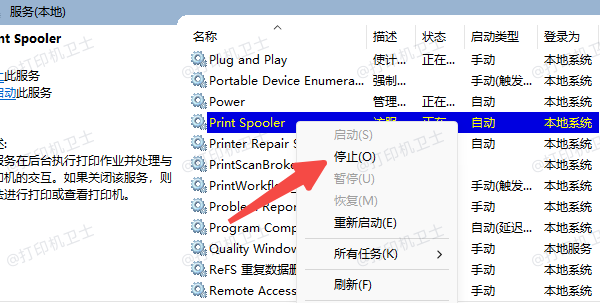
四、验证驱动程序是否被完全删除
检查设备管理器:确保“打印机”类别中已无相关驱动记录。
重新启动电脑:重启后再次检查,确认是否还有残留。
五、重新安装打印机驱动
打印机驱动卸载后,如何重新安装呢?可以通过“打印机卫士”一键检测安装,省时省力,步骤如下:

 好评率97%
好评率97%
 下载次数:4776257
下载次数:4776257
安装并打开-打印机卫士,然后点击“立即检测”;

软件便会自动检测打印机型号匹配驱动以及检测打印机存在的问题;
根据检测结果点击“一键修复”软件便会进行下载安装驱动,同时解决修复打印机问题。
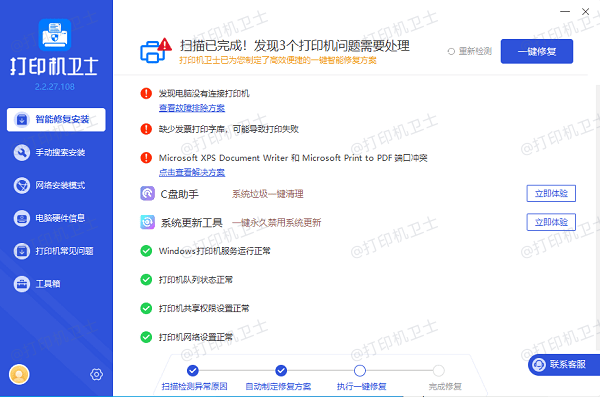
以上就是打印机驱动卸载不了显示正在使用的解决方法。如果有遇到打印机连接、共享、报错等问题,可以下载“打印机卫士”进行立即检测,只需要一步便可修复问题,提高大家工作和打印机使用效率。